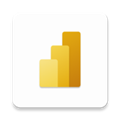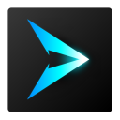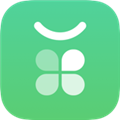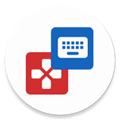应用简介
微软Power Apps是一款由微软官方推出的数字化移动办公软件,这款软件对于这项服务的定位是改善生产力,降低组织开发商业应用的门槛,从而成为组织获得成功的关键推动力。大大提高企业的生产效率,快速构建企业的业务板块,并连接存储到基础数据平台中,能够在线创建共享应用,还提供不同的模板选择,具有强大高效的数据处理能力,操作起来简单又快捷。可快速启动开发自动化完成开发流程,能轻松将员工联系起来、共同创建和分享适配任何设备的商业应用。可以为任何现有的业务系统构建额外的数据连接和 API,使任何企业用户都能参与创建应用,同时还考虑了数据安全和隐私控制,用户可以管理数据访问并维护企业的政策,满足企业用户的数字化办公需求,喜欢这款软件的小伙伴快来下载体验吧。

【功能介绍】
让PowerApps使用针对你的团队和组织构建的业务应用
将适用于Android的PowerApps安装到
自动执行任务并完成更多工作
访问、捕获和共享业务数据
使用已与你共享的自定义应用
从任何位置使用任何设备完成工作

【软件特色】
【在一个没有限制的应用平台上构建】
当其他应用平台停止时,PowerApps仍继续运行。平台本身允许专业开发人员进行扩展,让开发人员能够使用AzureFunctions无缝扩展应用功能,或使用自定义连接器连接自定义系统或旧系统。
【一个平台,提供无限机会】
通过兼具生产力和业务数据处理能力的强大应用,让Office365和Dynamics365为你所用。自定义SharePointOnline,将PowerApps与MicrosoftTeams结合使用,并在Dynamics365上构建应用。
【更快速地创新】
通过针对应用设计的点击式方法快速构建应用。从大量供选择的模板中进行选择,或从空白画布开始。轻松将应用连接到数据并使用与Excel中类似的表达式轻松添加逻辑。将应用发布到Web、iOS、Android和Windows10。就是这么简单。

【将深层链接与 Power Apps 移动版结合使用方法】
深层链接使用户能够在计算机和移动设备上从一个应用程序移到另一个应用程序。 简单示例包括移动应用深层链接到飞书以登录、电子邮件地址深层链接到邮件应用以撰写邮件,或者网站深层链接到应用商店以下载相关的移动应用。
Power Apps 移动应用中支持的深层链接
您可以使用其他应用中的深层链接 URL 在 Power Apps 移动版中打开 entityrecord 或 entitylist 视图。 当使用来自外部应用的链接时,目标元素在 Power Apps 移动版中打开
如果您已在应用中登录到实例,当遵循来自外部应用的链接时,将显示目标记录。 否则,系统会提示您登录到移动应用中的实例;登录后,将显示目标元素。 您必须在移动设备上安装 Power Apps 移动版才能使用此功能。
模型驱动应用支持的 Url 参数
使用以下应用程序处理程序和查询字符串参数撰写 URL。
Power Apps 移动版的深层链接应该以以下内容开头:
ms-apps://_?tenantId=&isShortcut=true&appType=AppModule&openApp=true&restartApp=true&forceOfflineDataSync

如果打开 entityrecord 窗体或创建新的 entityrecord,使用以下参数:

如果链接转到 entitylist 视图,添加以下参数:

画布应用支持的 Url 参数
ms-apps:///providers/Microsoft.PowerApps/apps/?tenantId=

【模型驱动使用方法】
一、“主页”屏幕
在 Power Apps 中可以轻松导航。 下图显示了主屏幕上主要的导航元素。

1、站点地图:打开菜单并在应用之间移动,获取您收藏的和最近使用的行,访问设置等等。
2、搜索:在 Microsoft Dataverse 中搜索应用行。
3、新建:创建一个新行,并将几乎任何类型的信息快速输入到系统中。
4、助手:使用助手可以监视和跟踪每日操作和通信。 它在整个应用中突出显示见解卡,以提供量身定制的可操作见解,有助于您轻松掌握每天的情况。
二、站点地图
从主屏幕中,选择站点地图 站点地图图标。 以访问表、收藏的或最常用的行、其他应用以及设置。
如果您的应用制作者已经自定义了导航栏来显示或隐藏站点地图中的 主页、最近、已固定 按钮,您的站点地图看起来可能会不同。 应用制作者还可以使组可折叠。

下图显示了站点地图屏幕上主要的导航元素。

1、应用选择器:打开此菜单可关闭应用并切换到其他应用。
2、主屏幕:选择此项可返回到主屏幕。
3、配置文件:转到配置文件屏幕注销或重新配置应用。
4、最近行:查看您最近使用的行的列表。
5、固定行:查看并打开您的收藏(固定)行。
6、表导航:此区域列出了应用中可用的表。
7、帮助:有关如何使用 Power Apps Mobile 的详细信息,请访问帮助内容。
8、脱机状态:即使无法访问 Internet,也可以在脱机模式下处理数据。 详细信息:在移动设备上脱机工作
9、设置:访问设置。
三、固定收藏行
通过 固定 和 最近 列表,可快速访问您最近使用或固定到收藏夹的行。 使用 最近 列表固定收藏行。
1、从站点地图 站点地图图标 中,选择 最近 最近行图标。
2、在 最近 行屏幕上,选择行旁边的图钉图标,以将其添加到收藏夹(固定行)。
3、若要查看新固定的行,选择 X,然后选择 已固定 固定的收藏项图标。

四、取消固定行
1、从站点地图 站点地图图标 中,选择 已固定 “固定的收藏项”图标。
2、选择行旁边的删除图钉图标 “删除图钉”图标。 以将行从收藏夹(固定的行)中删除
【更新内容】
v3.24112.11:
有关此版本中新增内容的信息,请参阅此主题: